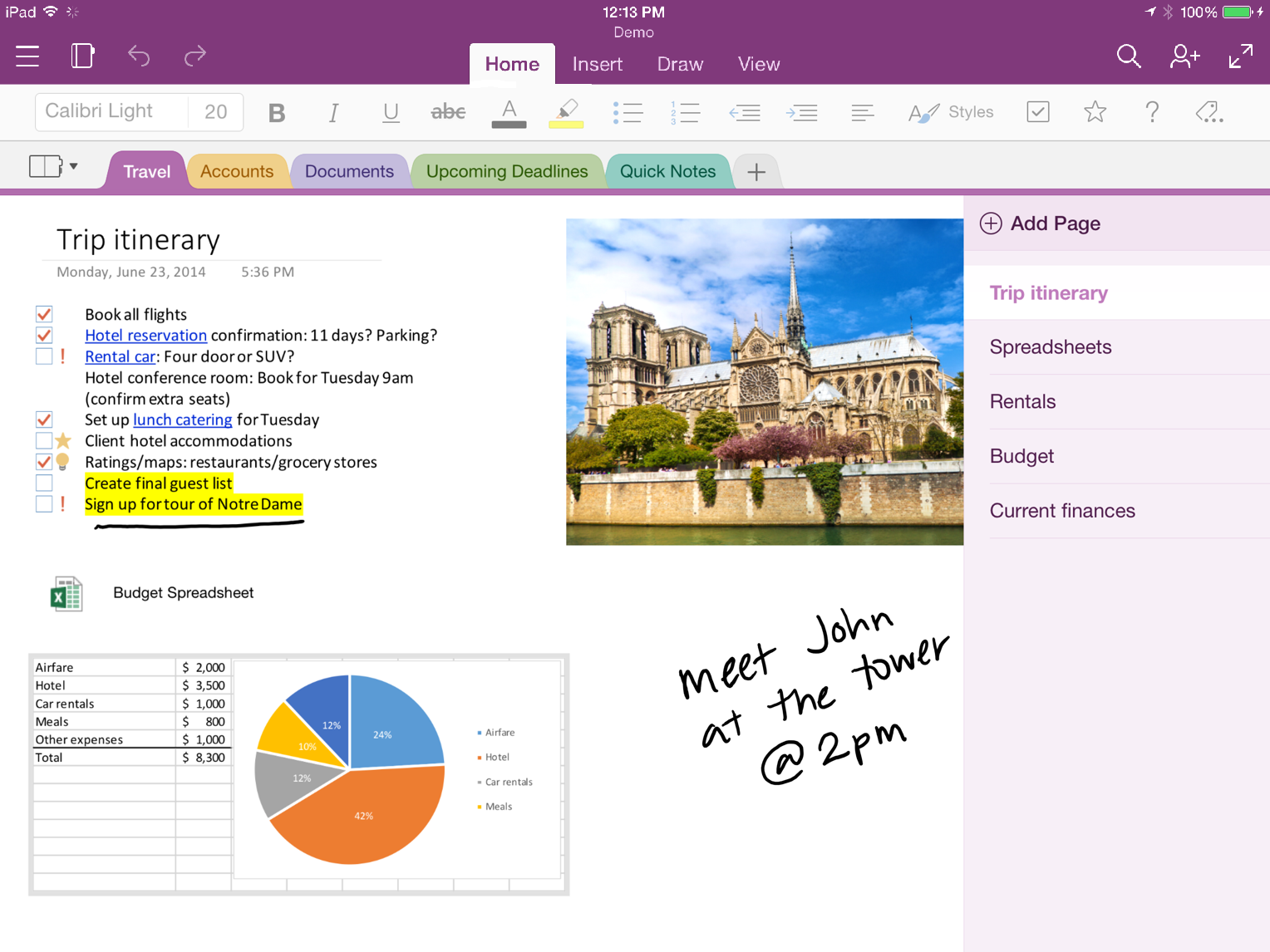- Vula ubizo lwelizwi, uYilo lwe-Snap, kunye needeskithophu ezibonakalayo ukuze ulungelelanise kwaye uchwetheze ngokukhawuleza.
- Lungiselela uQala, ibar yomsebenzi, kunye newijethi ukufikelela kuyo yonke into ngocofa olumbalwa.
- Amandla nge I-PowerToys, imbali yebhodi eqhotyoshwayo, kunye nezitshixo ezimfutshane kwi-Explorer kunye nesikhangeli.
- Phucula ukusebenza ngobuchule obubonakalayo, izaziso, ii-apps zokuqalisa, kunye nokucoca inkqubo.

11 Windows Iza kunye ne-arsenal efanelekileyo yemisebenzi njengomgangatho igxile ekusebenzeni ngokukhawuleza kunye neziphazamiso ezimbalwa. Ukuba uyazi ukuba ungacofa phi kwi-desktop, ibar yomsebenzi, okanye i-Start menu, ungagcina ixesha yonke imihla ngaphandle kokufaka nantoni na eyongezelelweyo.
Kwesi sikhokelo siqokelela zonke izicwangciso kunye amaqhinga esebenza ngcono ukuphucula ukuhamba komsebenzi wakho: ubeko lwefestile, iidesktop ezinenyani, iiseshini zokugxila, imbali yebhodi eqhotyoshwayo, uhlengahlengiso oluphambili, kunye nokunye okuninzi. Ukongeza, songeze iingcebiso zosetyenziso kunye nezinto eziluncedo ezifana nePowerToys ukonyusa ukusebenza kakuhle.
Ubizo lwelizwi: bhala ngaphandle kokuchwetheza
Windows 11 ibandakanya ukubiza eyakhelwe-ngaphakathi eguqula ilizwi lakho libe ngumbhalo ngokucofa nje IWindows + HVula isixhobo, cofa iqhosha le-microphone, kwaye uqale ukuthetha. KoKhetho, kufuneka uvule iziphumlisi ezizenzekelayo ukuze zihambe kakuhle.
Kwimibhalo emide okanye iimpendulo ezikhawulezayo, Ukuyalela linciphisa kakhulu ixesha lokubhala kwaye ikuvumela ukuba ugcine izandla zakho kude nekhibhodi xa ufuna. Ilungele amanqaku, ii-imeyile, okanye uyilo lwamaxwebhu oya kuthi kamva uwalungise usebenzisa ikhibhodi.
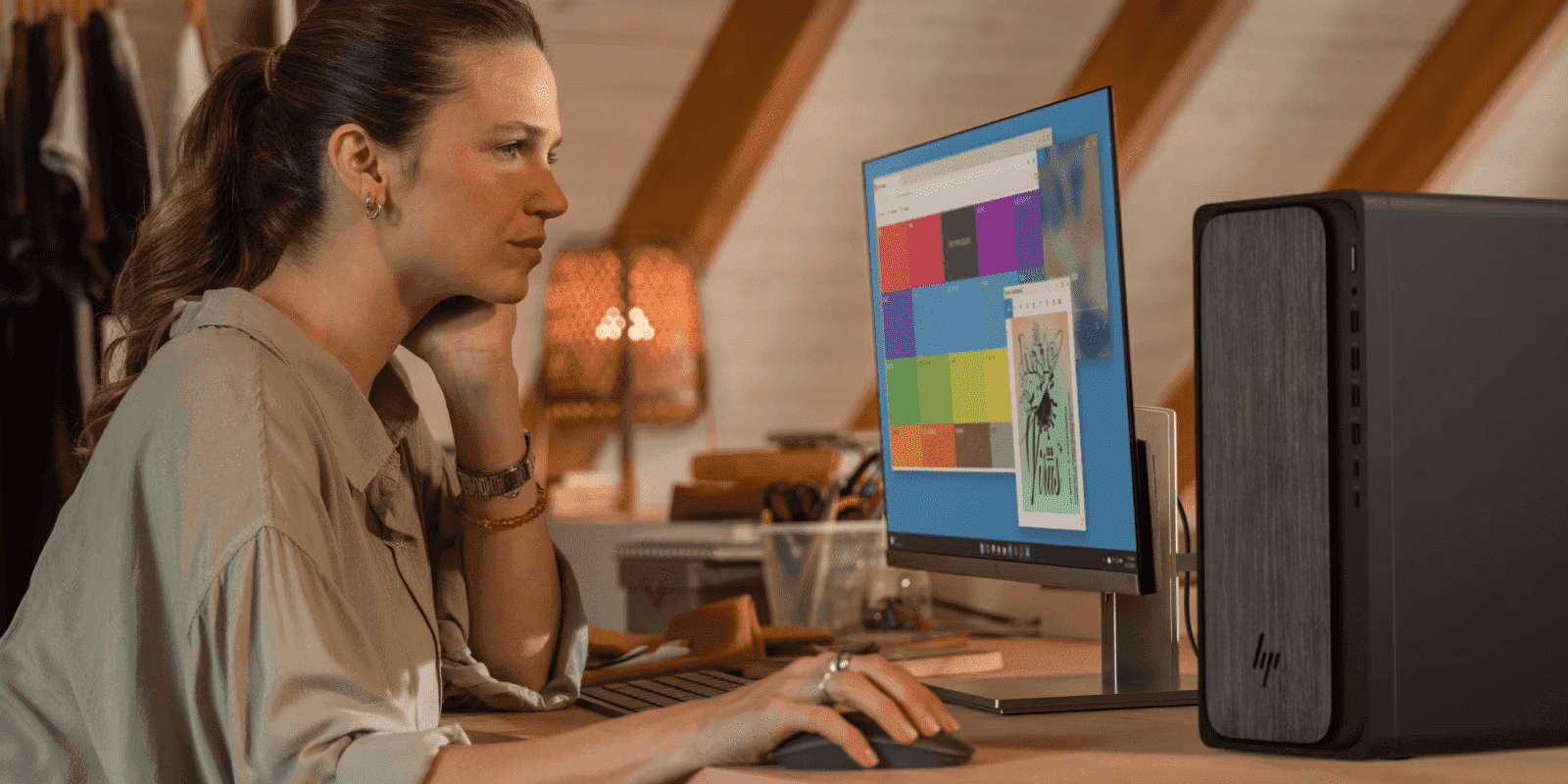
I-Snap Layouts kunye namaQela: Lawula iSkrini
Nge I-Snap Layouts ikuvumela ukuba udock windows kwiindawo ezithile ukusuka kwiqhosha lokwandisa okanye ngokutsala ukuya emaphethelweni kunye neekona, njalo njalo Yahlula isikrini kwi-Windows 11 ukwandisa indawo yakho yokusebenza. Ukuhambisa ifestile kwikona ephezulu ngasekunene, umzekelo, uyibeke kwikota yesikrini.
Njengoko usasaza, iWindows iyadala amaqela eefestile onokuzifumana ngonqakrazo olunyeUkuba ususa enye, isithuba sikulungele ukutshintshwa nesinye. Lo mbutho uphuculwe ngamaQela e-Snap, akhumbula uyilo lwakho xa utshintsha iimonitha okanye uvula usetyenziso kwakhona.
Ingcebiso yebhonasi: Ukuba ufuna uyilo olugqwesileyo, IiFancyZones yiPowerToys ikuvumela ukuba wenze iigridi zesiko kwaye ubeke iifestile ngokuchaneka kwemilimitha ngaphandle kokuphulukana nesantya.
I-Desktops ebonakalayo: Imixholo eyohlukeneyo kunye noFumana uJoliso
Los Iidesktop ezibonakalayo zisebenza njengezikhongozeli Usetyenziso ngokwecandelo: umsebenzi, ukufunda, unxibelelwano, okanye imultimedia. Yenza uninzi njengoko ufuna kwaye utshintshe phakathi kwabo ngaphandle komthungo.
Iindlela ezimfutshane: IWindows Tab ukujonga ii-desktops kunye neefestile, qamba ngokutsha kwaye ulungelelanise kwakhona; cofa ekunene kwifestile ukuya iyise kwidesktop ethile okanye uyibonise kuzo zonke. Lungiselela ngeeprojekthi okanye iindawo kwaye uya kuqaphela ukungahambi kakuhle kwengqondo.
Unokusebenzisa IWindows + Ctrl + D ukwenza idesktop entsha, Windows + Ctrl + Utolo ukuhamba phakathi kwabo kunye IWindows + Ctrl + F4 ukuvala le yangoku.

Iiseshoni zoxinaniso: Indlela yePomodoro, edibeneyo
IWindows Clock app yongeza i iiseshoni zoxinaniso ukusebenza kwiibhloko zexesha zokwenyani ezinekhefu phakathi. Xa uqala iseshoni, Ukungaphazamisi kuvuleleka ngokuzenzekelayo, ukuphepha iziphazamiso ezivela kwizaziso, ii-imeyile okanye iincoko.
Hlanganisa usuku lwakho kunye Microsoft Ukwenza ukusuka kwi-app ngokwayo ukukhetha imisebenzi yosuku, kunye namakhonkco Spotify Ukuba ufuna umculo ongasemva ophindaphindiweyo ngexesha lebhloko nganye, iwotshi igcina izibalo zokusebenza ukulinganisa inkqubela yakho.
Imenyu yokuQalisa: Iifolda eziphiniweyo, iifolda, kunye nezindululo eziphantsi kolawulo
El Imenyu yokuqalisa inokuba sisiqalo sakho esikhawulezayo. Faka ii -apps zakho eziphambili, kubandakanya ii -apps zewebhu, kwaye wenze iifolda ngokutsalela i icon enye kwenye. Ngale ndlela, uya kuba nedeshibhodi elungelelanisiweyo kwaye ecocekileyo.
Ukuba icandelo leNgcebiso liyakuphazamisa, coca loo ndawo yolawulo ngeQalisa umxholo wemenu ngokwayo. Ungaphinda uhlengahlengise ukuxinana kwayo ngokubeka phambili Ezona ziPinelweyo okanye Ezona ziCetyisiweyo kwiiSetingi zokuQala.
Abo bafuna ulawulo loyilo olugqithisileyo banokuthembela kwizixhobo zomntu wesithathu ezifana Qalisa11 ukutshintsha unikezelo kunye neenuances ezingekho kwiinketho zomthonyama.
Phendla ngeqhosha leWindows: elona langoko
Cinezela iqhosha leWindows kwaye uchwetheze igama le-app, ifayile, okanye iwebhusayithi. Isiphumo sokuqala sikholisa ukuba yilesi uyikhangelayo, ngokunjalo faka ivula ngoko nangoko. Ilungele ukuba kude nempuku.
Ukuba awukhange uluvale uphendlo lwewebhu, uya kukwazi ukusombulula imisebenzi elula okanye uvule iidilesi ngokuthe ngqo ngokuchwetheza i-URL. Esi senzo sithatha indawo yonqakrazo lwemihla ngemihla.
Imbali yebhodi eqhotyoshwayo: Ncamathisela njengePro
Ikhonkco IWindows + V Ivula imbali yebhodi eqhotyoshwayo ngezicatshulwa kunye nemifanekiso oyikhupheleyo ngaphambili. Unga izinto iankile ophinda uyisebenzise rhoqo kwaye uyincamathelise xa ikufanele, inamandla ngakumbi kunokuncamathela ngokwesiko.
Ukongeza, izixhobo ezifana Ncamathelisa ukuqhubela phambili kwiPowerToys Banikezela ngeempawu ezongezelelweyo zokufomatha, kubandakanywa iinguqu ze-AI-powered okanye ukuguqulwa kwi-Markdown ukuba uyifumana iluncedo kumaxwebhu.
Ibar yomsebenzi: yonke into ikufuphi kwimonitha enye okanye ngaphezulu
Ukuba usebenza nge umboniso ongaphezulu kwesinye, bonisa ibar yomsebenzi kuzo zonke Yiya kwiisetingi, uBuchule, iTaskbar, iBehaviour, kwaye wenze ukhetho oluhambelanayo. Ngale ndlela, uya kukuphepha ukukrazula intamo rhoqo.
Ukusuka kwiqhosha lokuqala ngokunqakraza-ekunene okanye Windows + X ufikelela kwimenyu ephezulu: Umlawuli weMisebenzi, Itheminali, ii-Apps eziFakelweyo, kunye nokunye. Yeyona ndlela imfutshane ifanelekileyo yoxilongo olukhawulezayo okanye utshintsho.
Windows 11 ivumela ukwenziwa ngokwezifiso ulungelelwaniso oluphakathi okanye lwasekhohlo, vula amaqhosha amancinci, zifihle ngokuzenzekelayo ibha, bonisa iibheji, kunye nokulawula ii-icon zekona. Abo bakhetha indlela ethe nkqo okanye useto olongezelelweyo banokujika Yenza ngokwezifiso ibar yomsebenzi ngaphakathi Windows 11 ukuthatha amava inyathelo elinye ukuya phambili.
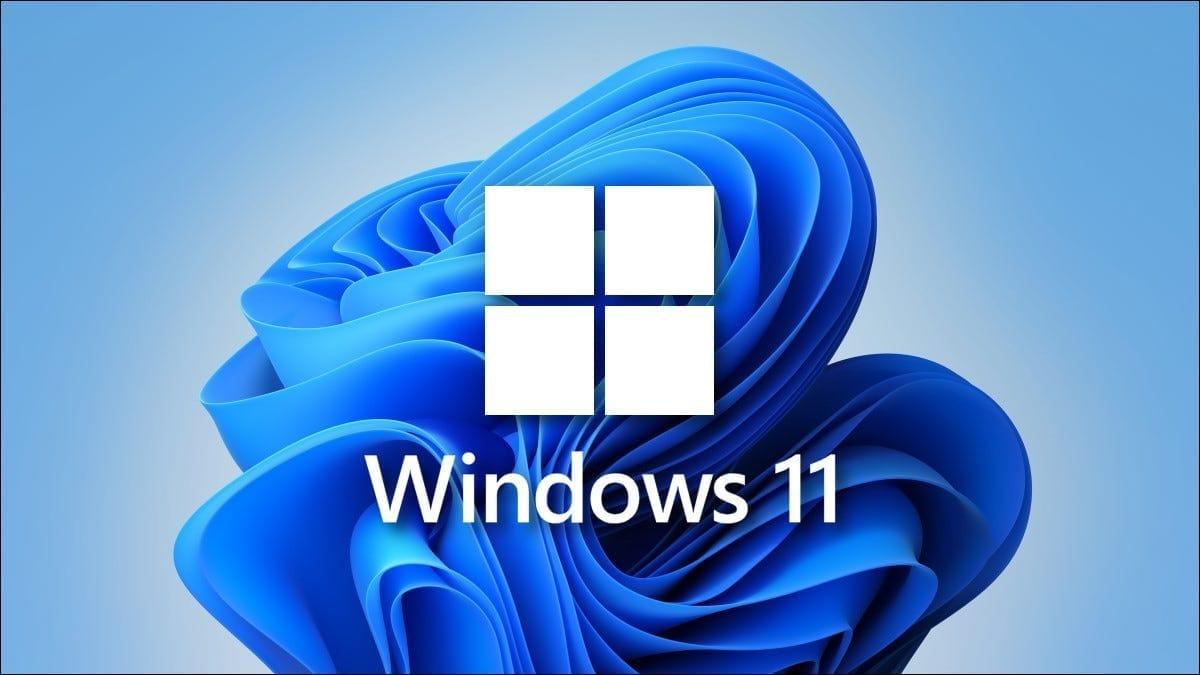
Ii-PowerToys kunye neeapps ezicetyiswayo ezenza umahluko
I-PowerToys yinto yasimahla ekufuneka ubenayo eyongeza izinto ezijolise kwimveliso: I-PowerToys iyasebenza njengeSiqalisi esifana neSpotlight, iFancyZones yeegridi zefestile zesiko, Isikhethi soMbala, iSikroli sokubhaliweyo esine-OCR, kunye noMphathi weKhibhodi yokuphinda wenze imaphu ngokukhawuleza.
Ukongeza, kukho usetyenziso oluphakamisa ubomi bemihla ngemihla: Sebenzisa iNgcaciso yombutho njengemela yomkhosi waseSwitzerland wamanqaku, yolwazi kunye nemisebenzi; ICopilot ngalinye ukukuxhasa nge-AI kwiWindows nakwiOfisi; kwaye Ikhalenda yeNgcaciso kulawulo lwekhalenda olunamandla kunye nokudibanisa umnxeba wevidiyo.
Lungiselela iiFayile: Ukukhuphela njengebhokisi lemiyalezo engenayo kunye neNdlela YE
Umkhangeli zincwadi lisango phantse yonke into, yiyo loo nto Ifolda Ukulanda yi-inbox yakho yendalo. Cwangcisa uMhloli ukuze uvule kule PC kwaye walathe kuKhuphela njengendawo yesiqhelo yokuphononongwa kunye nokuhlelwa.
Ukuba ufuna i-Explorer ivule ngokuthe ngqo kwi-Downloads, unokuhlengahlengisa ixabiso LaunchTo kwirejista. Indlela efanelekileyo yi-HKEY_CURRENT_USER\SOFTWARE\Microsoft\Windows\CurrentVersion\Explorer\Advanced kwaye unike ixabiso elifanelekileyo kuLaunchTo. Gcina irejistri ngaphambi kokuba uyichukumise, ukuze ukhuseleke.
Ukugcina ukuzola okubonakalayo, fihla ii icon zedesktop kwaye uqhoboshele iNkunkuma kuFikelelo oluKhawulezayo. Ngale ndlela, ususa i-clutter, unqande ukuphuthaphutha, kwaye yonke into ebalulekileyo ihamba ngokuphonononga kwakho.
Ulwakhiwo oluqhelekileyo lwamkela indlela PARA Ukusuka eTiago Forte: Iiprojekthi zomsebenzi osebenzayo, iiNdawo zoxanduva oluqhubekayo, izibonelelo zezixhobo zereferensi, kunye noVimba womsebenzi ongasebenziyo. Ukuhambisa izinto phakathi kwamacandelo kuguquguquka kwaye kwendalo.
Amawijethi, ilifu, kunye nee -apps ze-Android: yonke into ebonwayo kwaye ilungelelaniswe
Los Windows 11 iwijethi ngokujonga nje ikhalenda, imozulu, imisebenzi okanye iindaba. Bavula nge IiWindows + W., unokongeza kwaye uodole iimodyuli ozisebenzisa kakhulu, kwaye uhlengahlengise ubungakanani bazo ngokwendawo.
I-OneDrive izisa ungqamaniso oluqhubekayo phakathi kwezixhobo ukugcina umkhondo wamaxwebhu kunye nokugcina iinguqulelo zihlaziyiwe. Oku kungundoqo kumaqela asebenzisanayo okanye atshintshisanayo phakathi kweelaptops kunye needesktops, kwaye iququzelele utshintsho olungenamvisiswano kwindawo.
Ukuhambelana ne apps Android mediante Ivenkile yeAmazon Yandisa ikhathalogu yezixhobo kwidesktop. Iluncedo xa iapp ephathwayo isembindini wokuhamba kwakho kwaye ufuna ukuyidibanisa kusuku lwakho lokusebenza lwePC.
Ukhuseleko kunye nezizathu zokuphucula ukusuka Windows 10
Windows 11 yomelezile icandelo le ukhuseleko kunye nokusebenza nge iboot ukhuseleko, ukhuseleko oluchasene ne-malware, kunye nokuqinisekiswa kwebhayometriki ngeWindows Hello. Ikwalushicilelo oluya kufumana uphuculo oluqhubekayo emva kokuphela kwenkxaso Windows 10.
Ukuba unenkxalabo malunga nokusingqongileyo kweshishini, Windows 11 Pro yongeza I-BitLocker, iHyper-V, iSandbox, iPolisi yeQela, kunye ne-Autopilot Ukusasazwa okulinganiselweyo kunye nolawulo, kugxilwe kwihardware yanamhlanje kunye nophuculo olungenamthungo.

Lungiselela ukusebenza: uhlengahlengiso olubonakalayo
Gcina Windows, abaqhubi kunye neeapps ezihlaziyiweyo kusuka Update Windows kunye nevenkile. Ukuba usebenzisa iGPU, unako Yandisa imemori yeGPU kwi-UEFI ukuphucula ukusebenza kwemizobo kwimisebenzi ethile.
Ukuthintela apps yangasemva KwiiKhetho zayo eziPhezulu, tshintshela kwezinye iindlela zokukhanya ukuba inkqubo ibamba izixhobo kwaye icoce idesktop ukuze iWindows ilayishe izinto ezimbalwa ekuqaleni.
KwiNkqubo, Ugcino, qhuba Recomendaciones de limpieza for iifayile zethutyana kunye nenkunkuma. Nciphisa ingxolo ngokukhubaza izaziso ezingabalulekanga kwiNkqubo, Izaziso.
asebenzayo Imowudi yomdlalo Kwimidlalo, seta Ukhetho lweMizobo ye-app nganye ukuya kuSebenzi oluPhezulu xa uhlawula, kwaye ukhethe isicwangciso samandla esinamandla xa ubeka phambili isantya ngaphezulu kwebhetri.
Quita Iziphumo ezibonakalayo Ngaphantsi koFikelelo kunye nesetingi ekwinqanaba eliPhezulu, khetha uSebenzisa, khetha uLungiselelo lwentsebenzo engcono okanye iprofayile yesiko. Khetha imvelaphi engatshintshiyo okanye umbala oqinileyo ukuba yonke into ibalulekile.
KuBucala kunye noKhuseleko, khubaza telemetry kunye neenketho ezinokuchithwa Ngokubanzi, ilizwi, ukuChwetheza, kunye neDiagnostics & Feedback. Ukuba uyilungele, i-Optimizer yomthombo ovulekileyo ikuvumela ukuba ucime iinkonzo ezingeyomfuneko ngolawulo olucokisekileyo.
Ukuba emva kwayo yonke le nto iqela lisaqhwalela, seta kwakhona iPC yakho Ukufakela kwakhona ubuncinci obuncinci bushiya inkqubo ecocekileyo, ekhawulezayo. Qinisekisa ukuba ugcina iifayile zakho kuqala, nokuba kwilifu okanye kwi-drive yangaphandle.
Ulungelelwaniso oluphezulu lwembonakalo
Kwimixholo ungakhetha iiseti ezipheleleyo zemvelaphi, imibala kunye nezandi. KwiMibala, seta ukukhanya okanye imo emnyama kunye nombala we-accent. Windows 11 ivumela inkangeleko ethotyiweyo okanye edlamkileyo, kuxhomekeke kwincasa yakho.
Cambia iisistim zenkqubo ukusuka kwiMixholo, iiSetingi zoMfanekiso weDesktop, kwaye wenze ngokusesikweni iifonti kuFikelelo, ubungakanani bombhalo, okanye kuBukho, iiFonti, ukulungisa ubunzima kunye nezithuba.
Iphaneli yeWidgets iyaxhasa yongeza, susa, yenza ubungakanani kwakhona, kwaye uhlele ngokutsha iimodyuli ukwenza ibhodi ibe luncedo ngokwenene. Chitha imizuzu embalwa ukuyilungisa kwaye uya kuwubona umahluko yonke imihla.
Iziko leSaziso kunye neSetingi eziKhawulezayo
Lungiselela i Umbindi wentshukumo kunye nezicwangciso eziKhawulezayo ukuze okubalulekileyo kukumpompoza nje: i-Wi-Fi, i-BT, ukukhanya, ukugxila, uqikelelo, njl. Lungisa kwakhona iithayile kwaye uphelise into engongezi kusuku lwakho.
KwiNkqubo, Izaziso, chaza Zeziphi iiapps ezinokukulumkisa kwaye njani: Izibhengezo, izandi, kunye nemigaqo yoNcedo ekuGxilwe kuyo. Ingxolo encinci, gxininisa ngakumbi kwizinto ezibalulekileyo.
Izikrini ezininzi kunye nombutho wendawo
Qhagamshela iziboniso naphantsi kweSistim, Bonisa, khetha Phinda kabini okanye Ukwandisa, lungisa isisombululo, isikali, kunye noqhelaniso lwemonitha nganye. Idityaniswe ne-Snap kunye neFancyZones, uya kuba nendawo yokusebenza engenasiphako.
Ukuba ufuna ibha kuzo zonke izikrini, yenza ukuba kwi-Taskbar Behaviour. kwaye khumbula IiWindows + P. ukutshintsha imo yentelekelelo kubhabho.
Iindlela ezimfutshane zekhibhodi ezikhawulezisa yonke into
- Isikhangeli Sefayile: Phumelela + E vula uMhloli, F2 qamba ngokutsha, Ctrl + L ikhokelela kwibar yendlela, Alt + Iintolo jonga imbali, I-Ctrl + Shift + N yenza ifolda, Alt + Ngena iiPropati ezivulekileyo, F11 isikrini esiphelele.
- Iideskithophu kunye neefestile: Phumelela + Ctrl + D desktop entsha, Phumelela + Ctrl + Iitolo tshintsha iidesktop, I-Alt + Tab tshintsha phakathi kwee-apps, Phumelela + itab umbono womsebenzi, Phumelela + iintolo iankile, Win + Qala shiya kuphela ifestile esebenzayo.
- Yandisa kwaye uhambise: Phumelela + Utolo Oluphezulu yandisa, Phumelela + Phantsi nciphisa, Alt + F4 iyavala, Alt + Isithuba ivula imenyu yefestile ukushukuma okanye ukwenza ubungakanani kwakhona ngebhodi yezitshixo.
- Ukufikeleleka kunye nokubamba: Phumelela + Ngaphezulu y Phumelela + Minus balawula iGlasi eMangalisayo, Ctrl + Alt + cofa uqala ukufunda umbhalo, Isikrini sokushicilela iziqephu ezivulekileyo, Isikrini sokuPrinta seAlt ukubamba ifestile, Phumelela + Impr Pant gcina isikrini esigcweleyo.
- Ibhodi eqhotyoshwayo kunye ne-emojis: Phumelela + V ivula imbali yebhodi eqhotyoshwayo y Phumelela +. Vula isikhethi se-emoji. Ukuvula Useto sebenzisa Phumelela + mna kunye nephaneli yemimiselo ekhawulezayo Phumelela + A.
- Ukukhangela kwiwebhu: Ctrl + T ithebhu entsha, Ctrl + W iyavala, Ctrl + Shift + T iphinde ivule ivaliwe, Ctrl + L gxila kwibar yedilesi, Ctrl + Tab i-eyelashes eyaphukileyo, Ctrl + Plus y Ctrl + Minus ukusondeza
Ukulungisa iingxaki kunye ne-Backups
Ukuba ucofa useto oluphambili njengokuloga, yenza ikopi kuqala. Guqula izitshixo kuphela oziqondayo. Qwalasela umhleli onokuhlehlisa kunye nokukhangela ukunciphisa iimpazamo.
Yakha buyisela amanqaku ngaphambi kotshintsho olukhulu. Ukuba kukho into engahambi kakuhle, ukuBuyiselwa kweNkqubo kukubuyisela kwisimo sangaphambili. Ngorhwaphilizo lwefayile, qhuba sfc / scannow kwi-console enelungelo.
Gcina abaqhubi bexesha kusuka kwi Umphathi wesixhobo okanye iwebhusayithi yomenzi. Kwaye khumbula ukuba ukuba nesicwangciso sokugcina, zombini indawo kunye ne-cloud-based, kuthintela izoyikiso xa zibuhlungu kakhulu.
Ngokusetyenziswa kwazo zonke ezi zingentla, uya kuba nazo Ucocekile, ukhawuleza ngakumbi Windows 11 egxile kwinto ebalulekileyo.Idesktop ayisayi kuphinda ibe ngumqobo kodwa ibe ngumhlobo: unqakrazo olumbalwa, iziphazamiso ezimbalwa, kunye nolawulo olungaphezulu kumzuzu ngamnye owuchithayo phambi kwesikrini.
Umbhali onomdla malunga nehlabathi le-bytes kunye netekhnoloji ngokubanzi. Ndiyakuthanda ukwabelana ngolwazi lwam ngokubhala, kwaye yile nto ndiza kuyenza kule bhlog, ndikubonise zonke izinto ezinomdla malunga nezixhobo, isoftware, ihardware, iindlela zetekhnoloji, kunye nokunye. Injongo yam kukukunceda uhambe kwihlabathi ledijithali ngendlela elula neyonwabisayo.